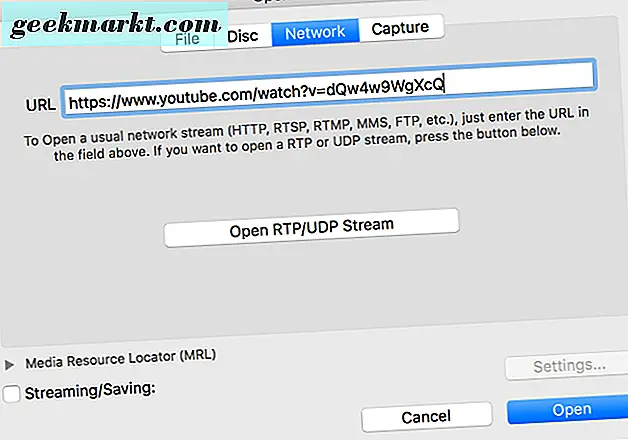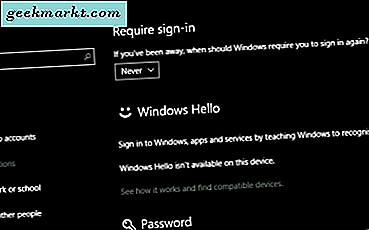Pada 15 Jan 2020, Microsoft merilis browser Edge baru berdasarkan platform Chromium. Browser sudah melakukan putaran dalam versi Beta selama hampir satu tahun sekarang dan varian stabilnya tidak jauh berbeda. Browser terlihat hampir sama seperti sebelumnya dengan logo baru yang dimodifikasi. Tetapi karena itu, bagian yang membuat saya ketagihan atau agak tertarik sejak awal adalah opsi privasi.
Edge chromium baru memiliki pemblokir iklan bawaan dan pencegahan pelacakan situs web. Namun, ada tingkatan yang berbeda untuk itu dan izinkan saya menjelaskan bagaimana fungsinya.
Apa itu Pelacakan Situs Web?
Situs web mencoba mengkategorikan setiap pengunjung berdasarkan ID pengguna mereka, informasi perangkat keras, alamat IP. Kategorisasi ini kemudian digunakan untuk menyediakan iklan, produk, atau berita yang dipersonalisasi. Misalnya, jika Anda mengunjungi Amazon.com dan mencari ponsel cerdas, Amazon akan melacak informasi ini. Ini adalah pelacakan pihak pertama dan karena itu, ini akan menyarankan Anda smartphone lain yang mungkin Anda sukai di beranda atau ID email Anda.
Selain itu, situs web Amazon juga memiliki pelacak pihak ketiga. Jadi jika Anda mencari smartphone, Anda akan melihat iklan smartphone Amazon di FaceBook, Instagram, dll. Pelacak pihak ketiga agak jahat karena mereka membagikan data Anda dengan banyak pihak dan rantai terus berlanjut.
Cara Memblokir Iklan dan Pelacak di Edge Chromium
Edge Chromium, secara default, telah MENGAKTIFKAN pemblokiran dan pencegahan pelacakan. Namun, ini diatur ke level seimbang yang bukan yang paling ketat. Untuk membuatnya lebih ketat, buka Pengaturan Edge.
![]()
Di Pengaturan halaman, buka "Privasi dan layanan”Di mana Anda akan melihat Pencegahan Pelacakan pilihan. Pengaturan Seimbang, ditetapkan secara default, berarti pelacak dan iklan hanya di situs web yang tidak dikunjungi yang akan diblokir. Situs web yang sering Anda kunjungi masih dapat menjalankan pelacak pada Anda. Untuk menghindarinya, klik Ketat untuk beralih ke pemblokiran iklan dan pencegahan pelacak yang lebih ketat.
![]()
Untuk memverifikasi pemblokiran pelacak, buka situs web dan setelah dimuat, klik ikon gembok di samping URL. Pop-up akan menampilkan informasi koneksi, sertifikat, dan pelacak. Misalnya, saya membuka washingtonpost.com dan daftar pop-up di bawah pelacak diblokir di halaman web tertentu.
![]()
Seperti yang Anda lihat pada tangkapan layar di bawah ini, Edge mendeteksi lebih banyak pelacak saat pencegahan pelacakan disetel ke Ketat. Namun, peringatan dengan mode Ketat adalah mode ini jarang mengganggu tampilan situs web.
![]()
Jika Anda memiliki beberapa situs web tepercaya, Anda dapat menambahkannya ke daftar putih Anda. Untuk melakukan itu, buka situs web yang dimaksud. Misalnya, saya ingin memasukkan techwiser.com ke daftar putih. Karenanya, saya akan membuka techwiser.com dan mengklik ikon kunci di sebelahnya. Di bagian bawah, Anda dapat mengalihkan opsi pelacakan ke Nonaktif. Setelah selesai, Edge Chromium tidak akan memblokir pelacak di situs web tertentu.
![]()
Pemblokir Inbuilt vs Ekstensi AdBlock Pihak Ketiga
Pencegahan pelacakan bawaan dari Edge Chromium efektif tetapi bukan bukti penuh. Itu dapat memblokir sebagian besar pelacak dan iklan yang dipersonalisasi tetapi masih meninggalkan iklan di situs web tepercaya tertentu. Misalnya, periksa tangkapan layar di bawah ini dari YouTube.com. Saya masih dapat melihat iklan di samping video bahkan dalam pencegahan pelacakan yang ketat.
![]()
Ghostery vs. Putuskan Sambungan vs. Edge Chromium
Untuk mengukur keefektifan pemblokiran pelacak Edge, saya membandingkannya dengan 2 ekstensi browser populer lainnya - Ghostery dan Disconnect. Saya mengunjungi banyak halaman beranda situs web dan menggunakan semua 3 pemblokir untuk memperhitungkan jumlah pelacak yang diblokir di situs web tertentu. Sepanjang pengujian, saya perhatikan bahwa Edge dapat mendeteksi pelacak dalam jumlah yang tidak masuk akal di situs web dibandingkan dengan Ghostery atau Disconnect. Namun, terkadang, ini mengecualikan beberapa situs web yang saya tidak yakin karena daftar putih atau ketidakmampuan untuk menemukan pelacak.
| Nama Situs | Tepi Chromium | Ghostery | Memutuskan |
| NYTimes | 11 | 4 | 11 |
| Washington Post | 5 | 5 | 1 |
| Waktu India | 6 | 3 | 2 |
| Amazon | 0 | 2 | 0 |
| 0 | 2 | 0 | |
| Indonesia | 1 | 0 | 0 |
| Youtube | 0 | 3 | 0 |
| 12 | 3 | 3 |
AdBlocker Terbaik untuk Edge Chromium 2020
Jika Anda tidak puas dengan pencegahan pelacakan asli, Edge Chromium juga mendukung ekstensi. Selain Addons Microsoft Edge, Anda juga dapat menggunakan ekstensi Google Chrome. Berikut adalah daftar beberapa di antaranya.
1. Ghostery
Ghostery adalah perangkat lunak pencegahan Adblock dan pelacak sumber terbuka. Ini tersedia di Microsoft Store dan ini yang saya pribadi lebih suka. Ghostery tidak memiliki pendekatan agresif pada situs web dan saya tidak pernah merasa itu terlalu mengganggu antarmuka situs web. Di masa lalu, Ghostery mendapatkan pengaruh karena model bisnis mereka yang rumit. Tapi, sekarang cukup mudah. Ini memiliki versi premium mulai dari $ 2 / bulan yang memberi Anda data dan statistik historis. Ghostery juga memiliki program hadiah di mana ia memberi Anda diskon dan hadiah belanja, bukan iklan.
Unduh Ghostery
![]()
2. Putuskan hubungan
Disconnect adalah ekstensi pemblokir populer lainnya tetapi saat ini, ekstensi tersebut tidak ada di Microsoft Edge Addons Store. Tapi, kamu masih bisa sideload dari Toko Web Chrome. Disconnect relatif lebih hemat sumber daya dan bahkan lebih tidak agresif pada adblocking. Tidak seperti Ghostery, ini juga dapat memblokir iklan spanduk dan teks. Selain itu, saya menemukan Putus untuk merusak antarmuka web dari aplikasi tertentu seperti Gmail, Google Kalender, dll.
Unduh Putuskan Sambungan
![]()
Kata Penutup
Edge Chromium saat ini sangat mirip dengan browser chromium lain seperti Berani, Vivaldi, dll. Bahkan, saya akan menilai Brave lebih baik daripada Edge Chromium saat ini. Namun, Edge memiliki keunggulan nyata dalam hal integrasi Windows dan sinkronisasi lintas platform. Untuk saat ini, Anda hanya dapat menyinkronkan riwayat dan kata sandi tetapi dalam varian yang akan datang, Edge akan memungkinkan Anda menyinkronkan tab yang terbuka, riwayat, ekstensi, dll. Jika Microsoft dapat melakukan trik ekosistem dari tasnya, saya dapat melihat banyak orang bergeser ke Edge chromium.
Baca juga: 25+ Ekstensi Microsoft Edge Terbaik yang Terinspirasi Dari Chrome (2019)